Page 1
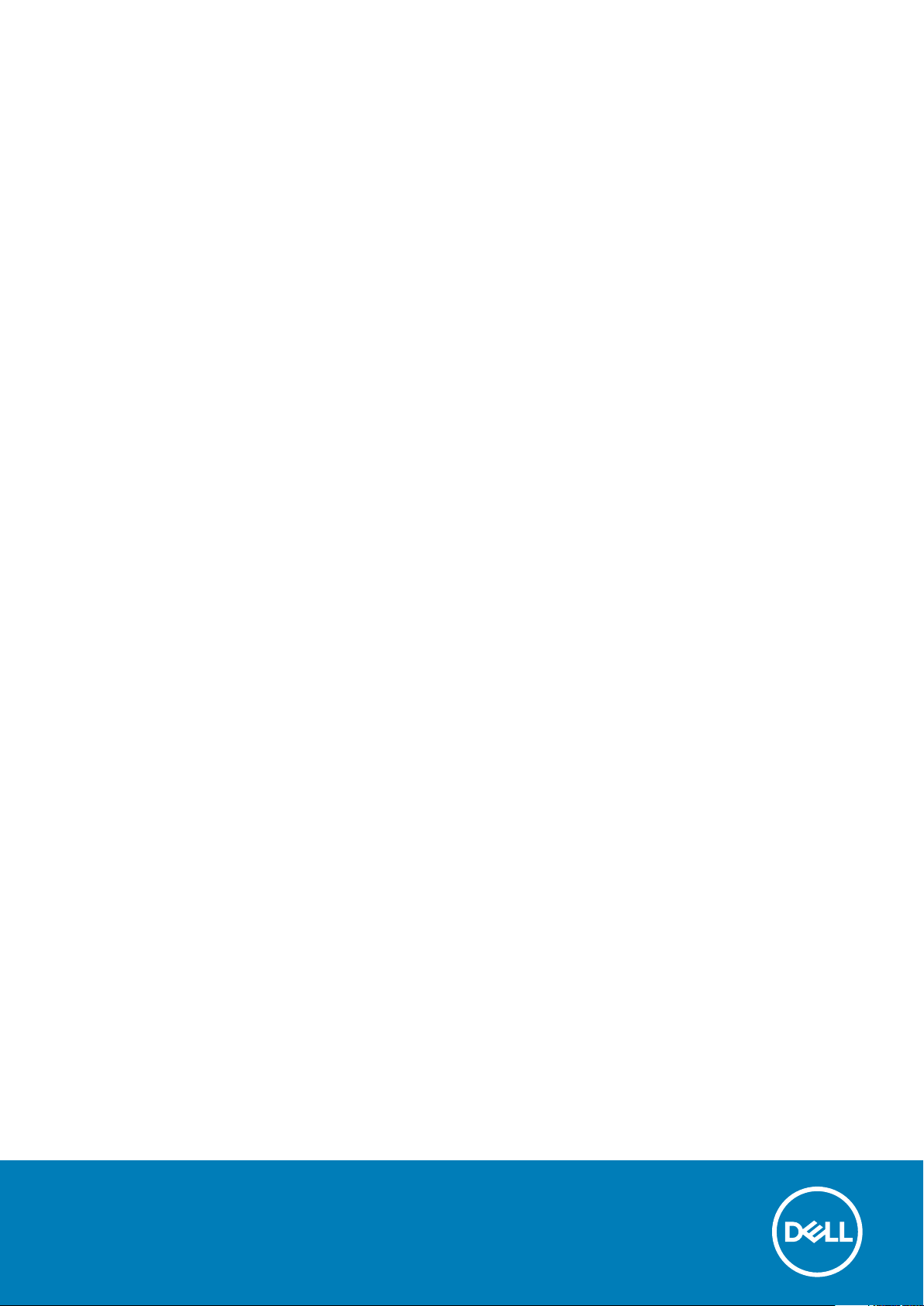
Dell Vostro 3583
Vodnik za nastavitev in tehnični podatki
Regulativni model: P75F
Regulativni tip: P75F010
November 2020
Rev. A02
Page 2
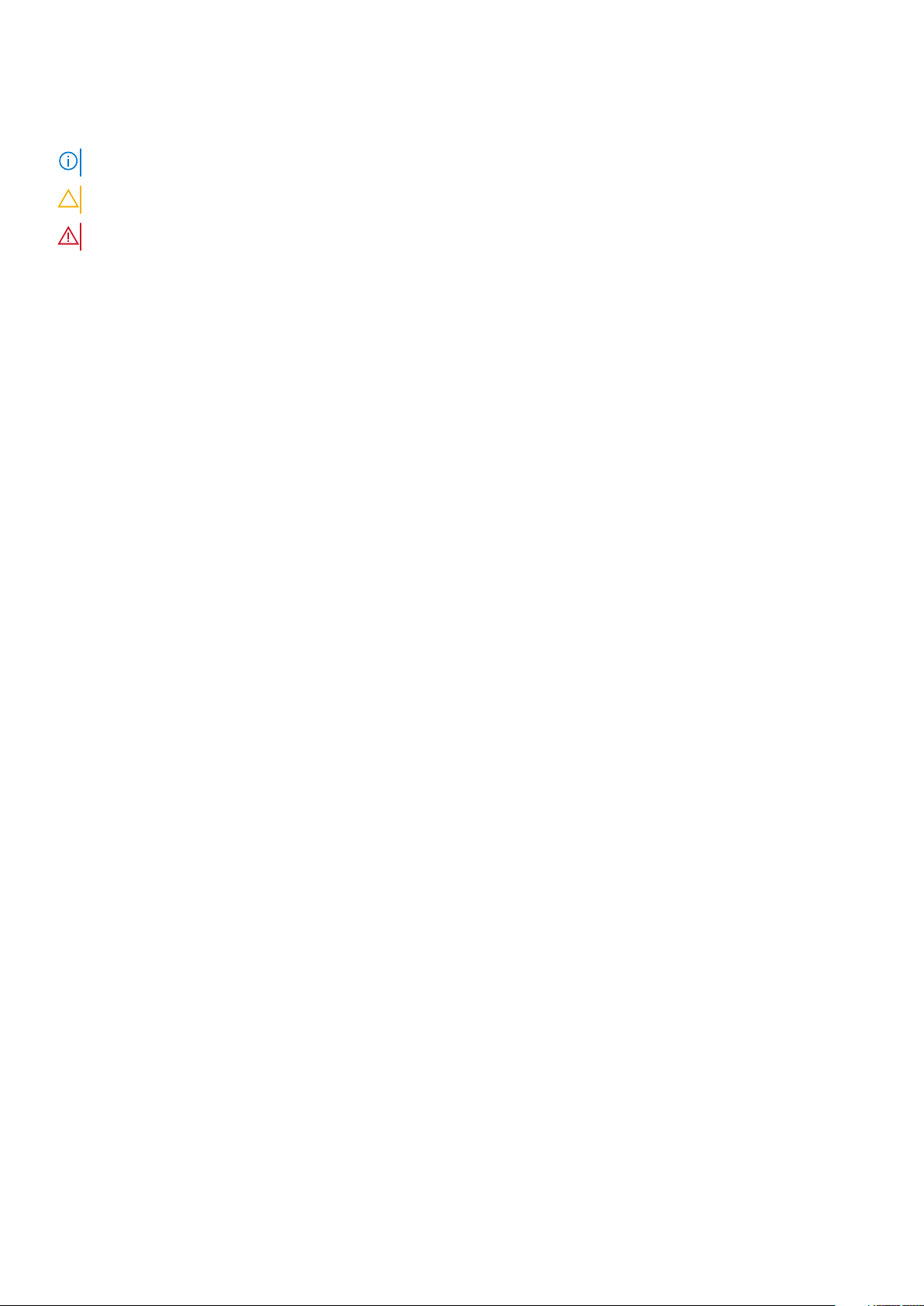
Opombe, svarila in opozorila
OPOMBA: OPOMBA označuje pomembne informacije, ki vam pomagajo bolje izkoristiti računalnik.
POZOR: SVARILO označuje možnost poškodb strojne opreme ali izgube podatkov in svetuje, kako se izogniti težavi.
OPOZORILO: OPOZORILO označuje možnost poškodb lastnine, osebnih poškodb ali smrti.
© 2018–2019 Dell Inc. ali njegove podružnice. Vse pravice pridržane. Dell, EMC in druge blagovne znamke so blagovne znamke družbe Dell Inc. ali
njenih hčerinskih družb. Druge blagovne znamke so lahko blagovne znamke njihovih lastnikov.
Page 3
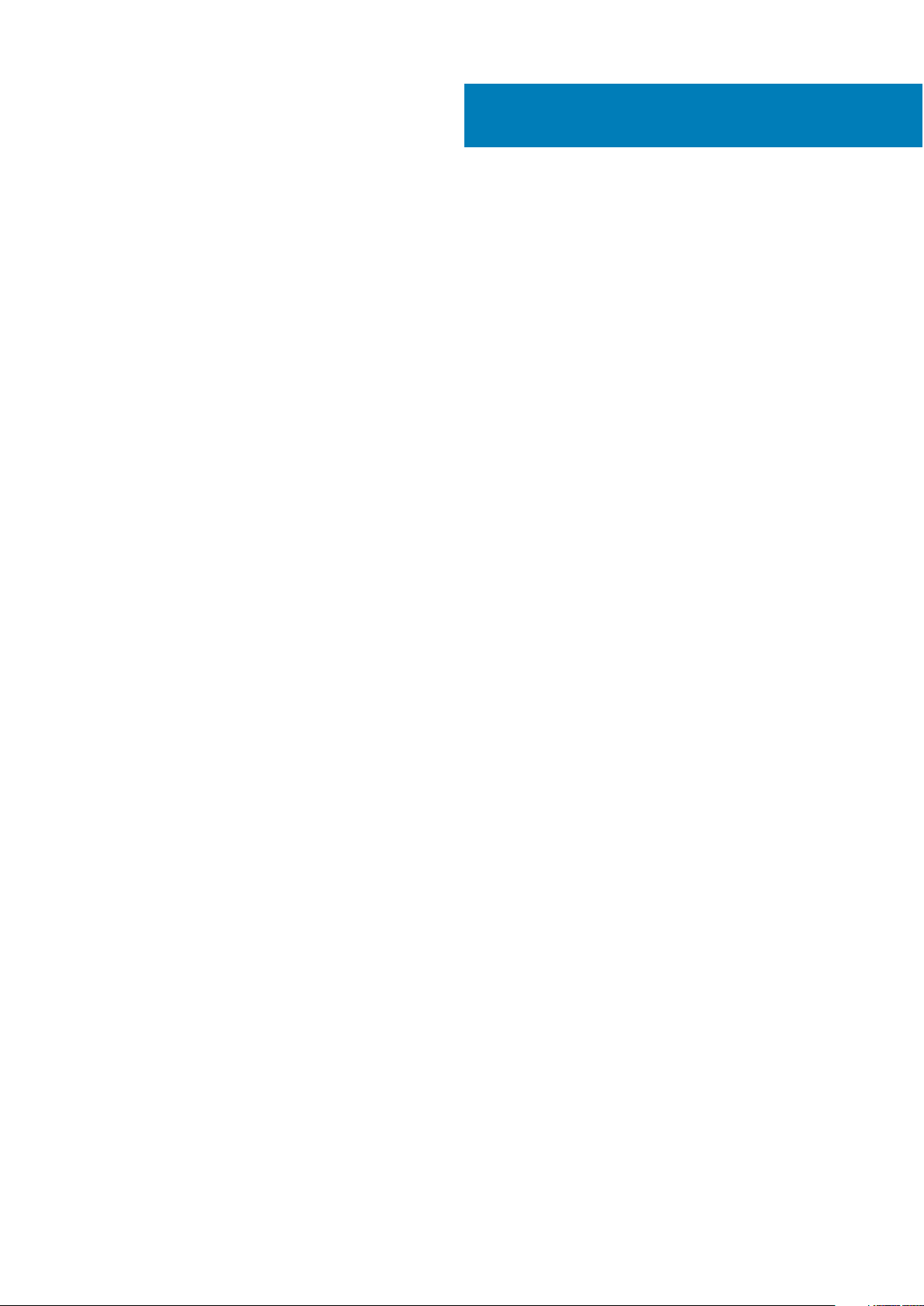
Kazalo
Poglavje 1: Namestitev računalnika...................................................................................................5
Poglavje 2: Ustvarjanje pogona USB za obnovitev sistema Windows.................................................... 7
Poglavje 3: Ohišje........................................................................................................................... 8
Pogled na zaslon.................................................................................................................................................................... 8
Pogled z leve strani............................................................................................................................................................... 8
Pogled z desne strani............................................................................................................................................................8
Pogled na naslon za dlani......................................................................................................................................................8
Pogled od spodaj....................................................................................................................................................................8
Poglavje 4: Bližnjice na tipkovnici..................................................................................................... 9
Poglavje 5: Tehnični podatki o sistemu............................................................................................ 10
Informacije o sistemu...........................................................................................................................................................10
Procesor................................................................................................................................................................................ 10
Pomnilnik................................................................................................................................................................................ 11
Shranjevanje...........................................................................................................................................................................11
Zvok....................................................................................................................................................................................... 12
Priključki sistemske plošče.................................................................................................................................................. 12
Bralnik pomnilniških kartic................................................................................................................................................... 12
Grafična kartica.................................................................................................................................................................... 12
Kamera...................................................................................................................................................................................13
Brezžično omrežje................................................................................................................................................................13
Vrata in priključki...................................................................................................................................................................13
Zaslon.....................................................................................................................................................................................14
Tipkovnica............................................................................................................................................................................. 14
Sledilna tablica...................................................................................................................................................................... 15
Bralnik prstnih odtisov – dodatna možnost......................................................................................................................15
Operacijski sistem.................................................................................................................................................................15
baterijo...................................................................................................................................................................................15
Napajalnik.............................................................................................................................................................................. 16
Mere in teža..........................................................................................................................................................................16
Računalniško okolje...............................................................................................................................................................17
Varnost.................................................................................................................................................................................. 17
Varnostna programska oprema.......................................................................................................................................... 17
Poglavje 6: Sistemske nastavitve.................................................................................................... 19
Zagonski meni.......................................................................................................................................................................19
Navigacijske tipke.................................................................................................................................................................19
Možnosti nastavitve sistema............................................................................................................................................. 20
Splošne možnosti...........................................................................................................................................................20
Informacije o sistemu..................................................................................................................................................... 21
Grafična kartica...............................................................................................................................................................21
Kazalo 3
Page 4
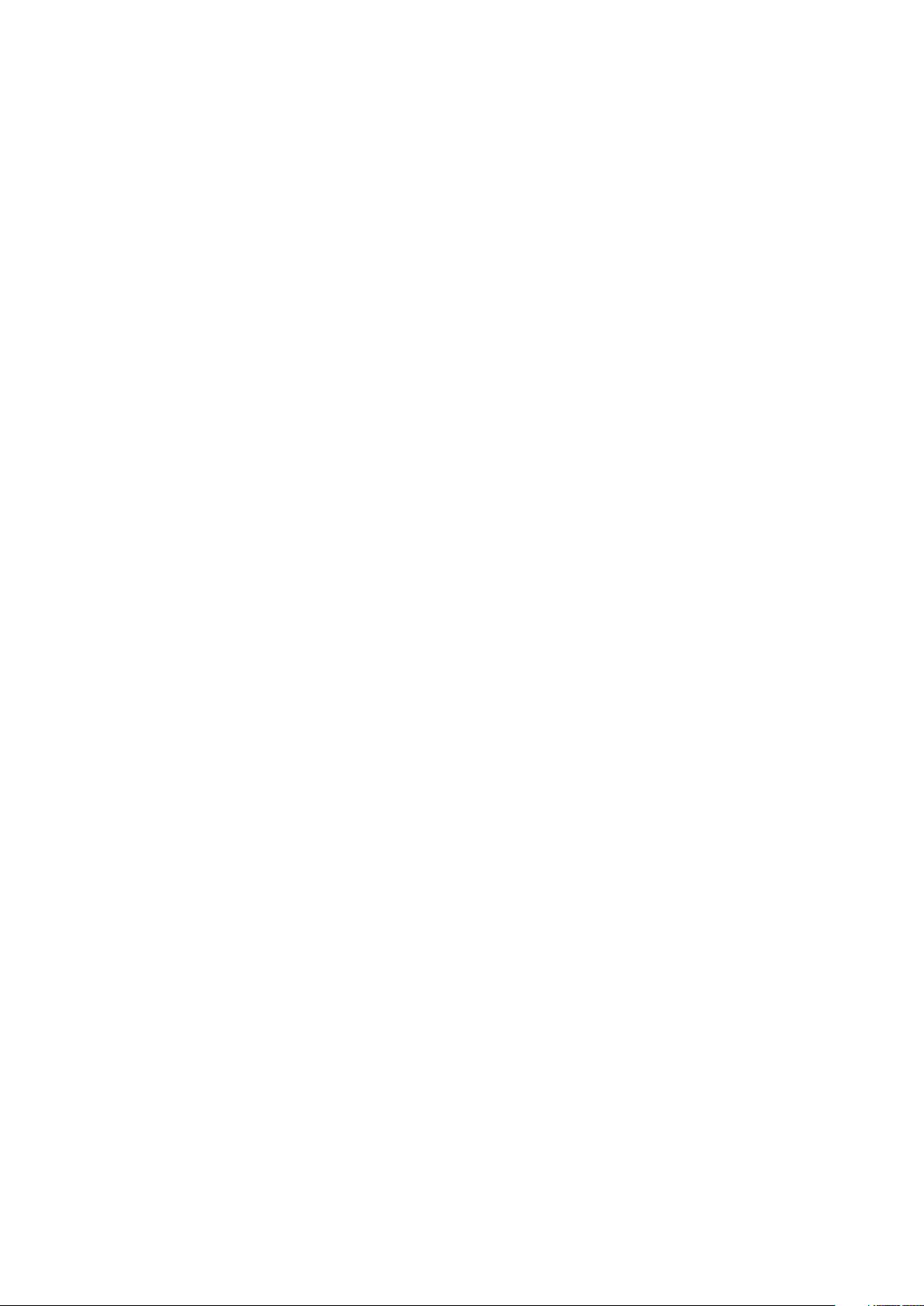
Varnost............................................................................................................................................................................22
Varni zagon.....................................................................................................................................................................23
Intel Software Guard Extensions.................................................................................................................................24
Delovanje.........................................................................................................................................................................24
Upravljanje porabe energije.......................................................................................................................................... 25
Način delovanja preskusa POST..................................................................................................................................26
Podpora za virtualizacijo............................................................................................................................................... 26
Brezžično omrežje......................................................................................................................................................... 27
Zaslon za vzdrževanje...................................................................................................................................................27
Sistemski dnevniki..........................................................................................................................................................27
Sistem SupportAssist....................................................................................................................................................28
Sistemsko geslo in geslo za nastavitev.............................................................................................................................28
Dodeljevanje gesla za nastavitev sistema...................................................................................................................28
Brisanje ali spreminjanje obstoječega gesla za nastavitev sistema..........................................................................29
Poglavje 7: Programska oprema......................................................................................................30
Prenos gonilnikov za .......................................................................................................................................................... 30
Poglavje 8: Iskanje pomoči..............................................................................................................31
Vzpostavljanje stika z družbo Dell...................................................................................................................................... 31
4
Kazalo
Page 5
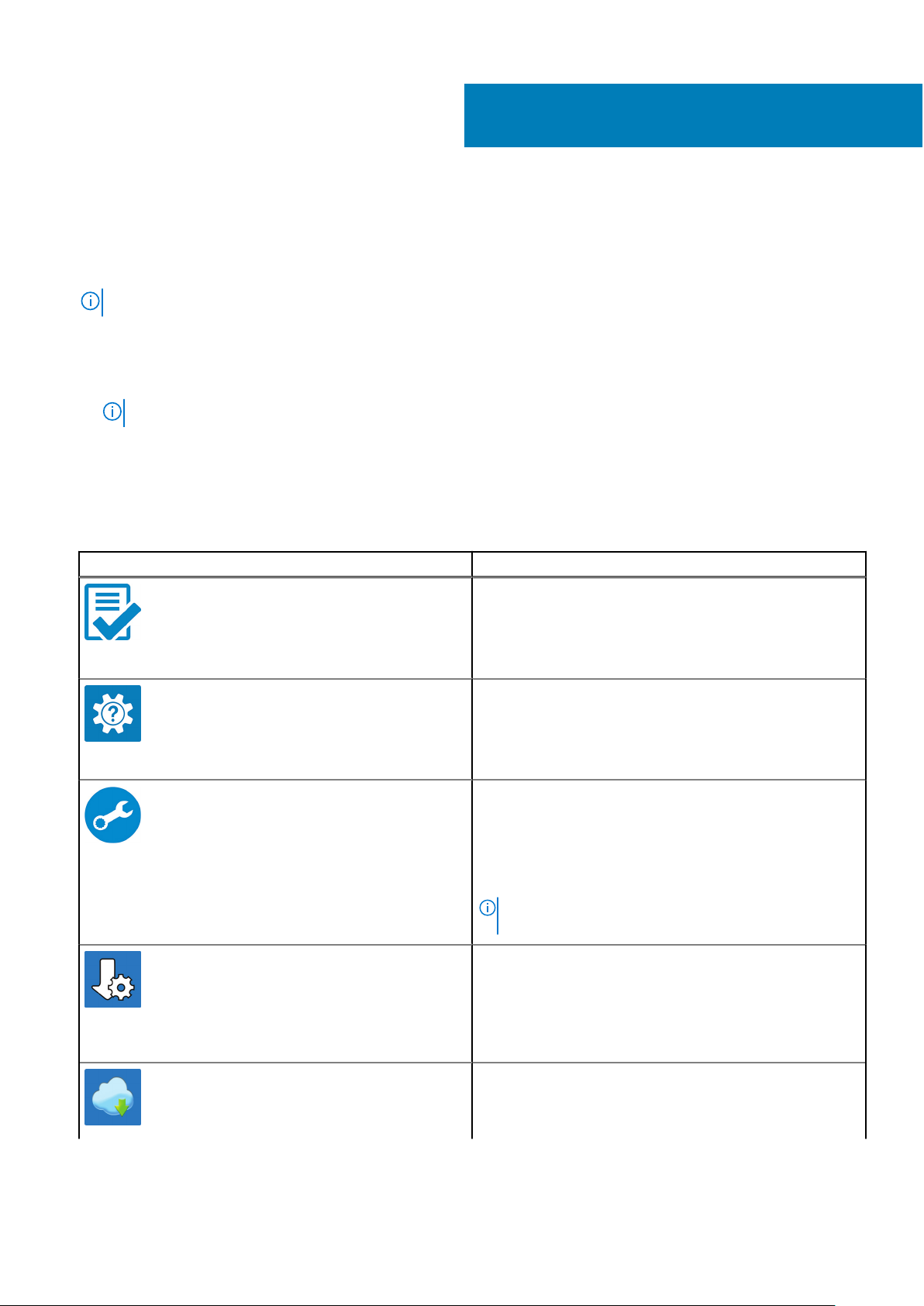
Namestitev računalnika
Koraki
1. Priključite napajalnik in pritisnite gumb za vklop/izklop.
OPOMBA: Zaradi varčevanja z energijo baterije lahko baterija preklopi v način varčevanja z energijo.
2. Dokončajte nastavitev sistema Windows.
Upoštevajte navodila na zaslonu in zaključite nastavitev. Pri nastavitvi družba Dell priporoča, da:
● se za posodobitve sistema Windows povežete v omrežje.
OPOMBA: Če se povezujete v zaščiteno brezžično omrežje, ob pozivu vnesite geslo za dostop do brezžičnega omrežja.
● če ste povezani z internetom, se prijavite ali ustvarite račun Microsoft. Če niste povezani z internetom, ustvarite račun brez
povezave.
● na zaslonu Support and Protection (Podpora in zaščita) vnesite podatke za stik.
3. V meniju Start sistema Windows poiščite aplikacije Dell in jih uporabite – priporočeno
Tabela 1. Poiščite Dellove programe.
Dellovi programi Podrobnosti
1
Dell Product Registration
Registrirajte računalnik pri podjetju Dell.
Dell Help & Support
Dostopajte do pomoči in podpore za računalnik.
SupportAssist
Sproti preverja stanje ustreznosti strojne in programske opreme v
računalniku.
OPOMBA: Kliknite datum poteka veljavnosti garancije v
orodju SupportAssist in obnovite ali nadgradite garancijo.
Dell Update
Posodobi računalnik z nujnimi popravki in pomembnimi gonilniki
naprave, ko so na voljo.
Dell Digital Delivery
Namestitev računalnika 5
Page 6
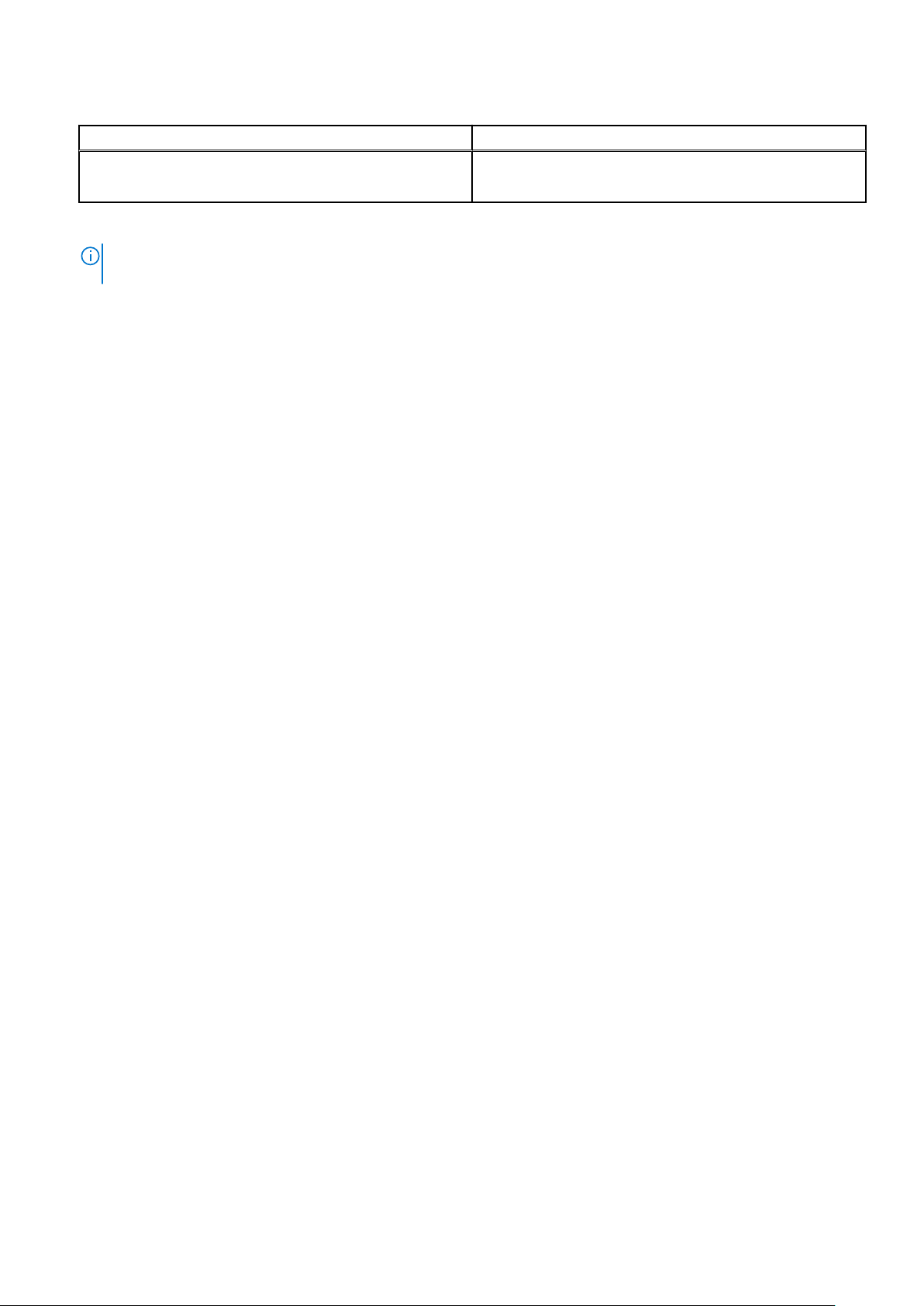
Tabela 1. Poiščite Dellove programe. (nadaljevanje)
Dellovi programi Podrobnosti
Prenesite programe, vključno s programsko opremo, ki ste jo
kupili, vendar ni bila vnaprej nameščena v računalniku.
4. Ustvarite pogon za obnovitev sistema Windows
OPOMBA: Dell priporoča, da ustvarite pogon za obnovitev, s katerim boste lahko odpravili morebitne težave s sistemom
Windows.
Če želite več informacij, glejte Ustvarjanje pogona USB za obnovitev sistema Windows.
6 Namestitev računalnika
Page 7
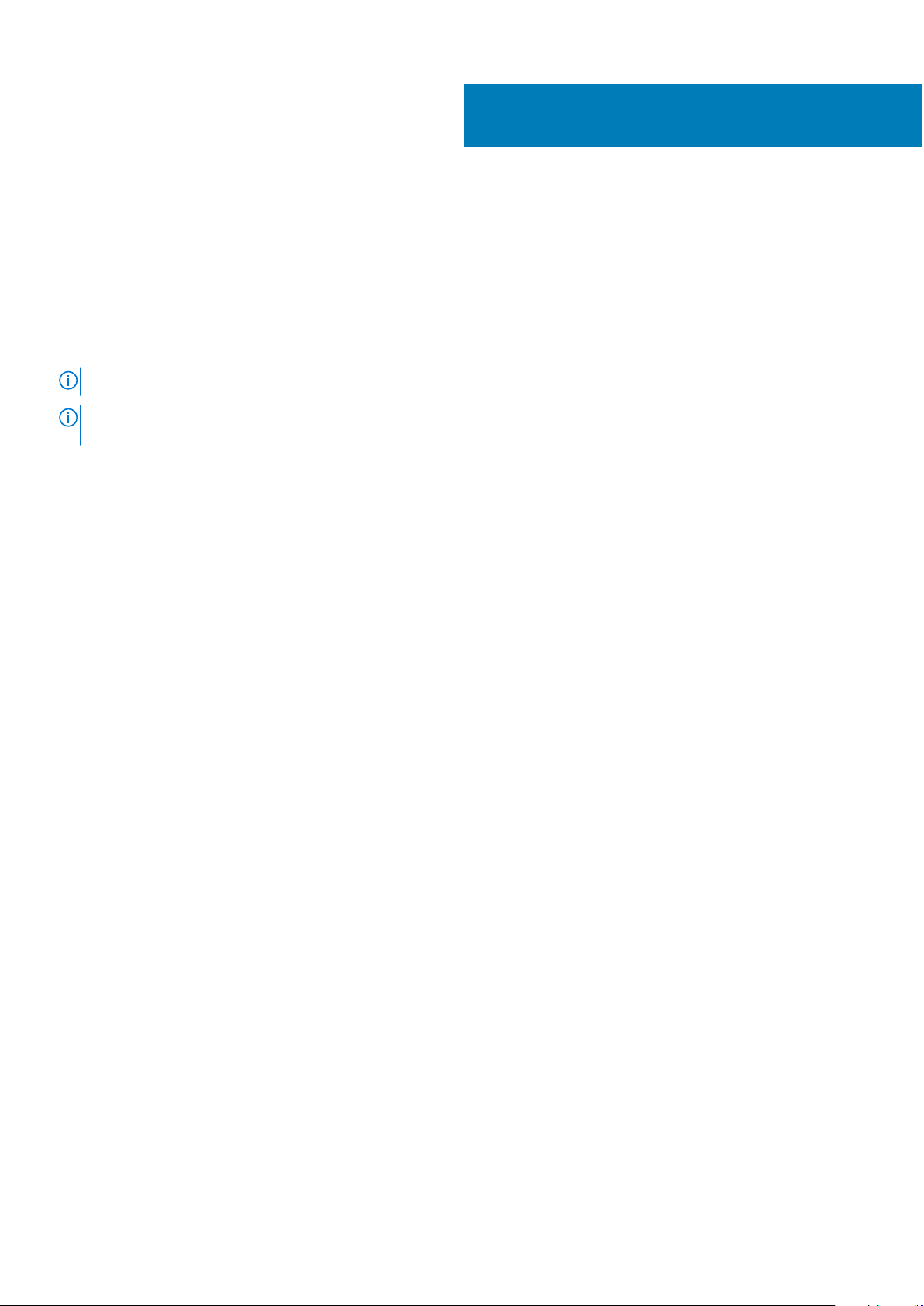
Ustvarjanje pogona USB za obnovitev sistema
Windows
Ustvarite pogon za obnovitev, s katerim boste lahko odpravili morebitne težave s sistemom Windows. Za izdelavo pogona za obnovitev
potrebujete prazen pogon USB, s kapaciteto vsaj 16 GB.
Zahteve
OPOMBA: Postopek lahko traja eno uro.
OPOMBA: Postopek se lahko razlikuje, odvisno od nameščene različice sistema Windows.Najnovejša navodila najdete na
Microsoftovem spletnem mestu za podporo.
Koraki
1. Priključite pogon USB v računalnik.
2. V iskanju v sistemu Windows vnesite Recovery (Obnovitev).
3. V rezultatih iskanja kliknite Create a recovery drive (Ustvari pogon za obnovitev).
Prikaže se okno User Account Control (Nadzor uporabniškega računa).
4. Za nadaljevanje kliknite Yes (Da).
Prikaže se okno Recovery Drive (Pogon za obnovitev).
5. Izberite Back up system files to the recovery drive (Varnostno kopirajte sistemske datoteke na obnovitveni pogon) in
kliknite Next (Naprej).
6. Izberite USB flash drive (Pogon USB) in kliknite Next (Naprej).
Prikaže se sporočilo, da bodo vsi podatki na pogonu USB izbrisani.
7. Kliknite Create (Ustvari).
8. Kliknite Finish (Zaključi).
Več informacij o vnovični namestitvi sistema Windows s pogonom za obnovitev USB je na voljo v razdelku Troubleshooting
(Odpravljanje težav) v servisnem priročniku Service Manual izdelka na www.dell.com/support/manuals.
2
Ustvarjanje pogona USB za obnovitev sistema Windows 7
Page 8
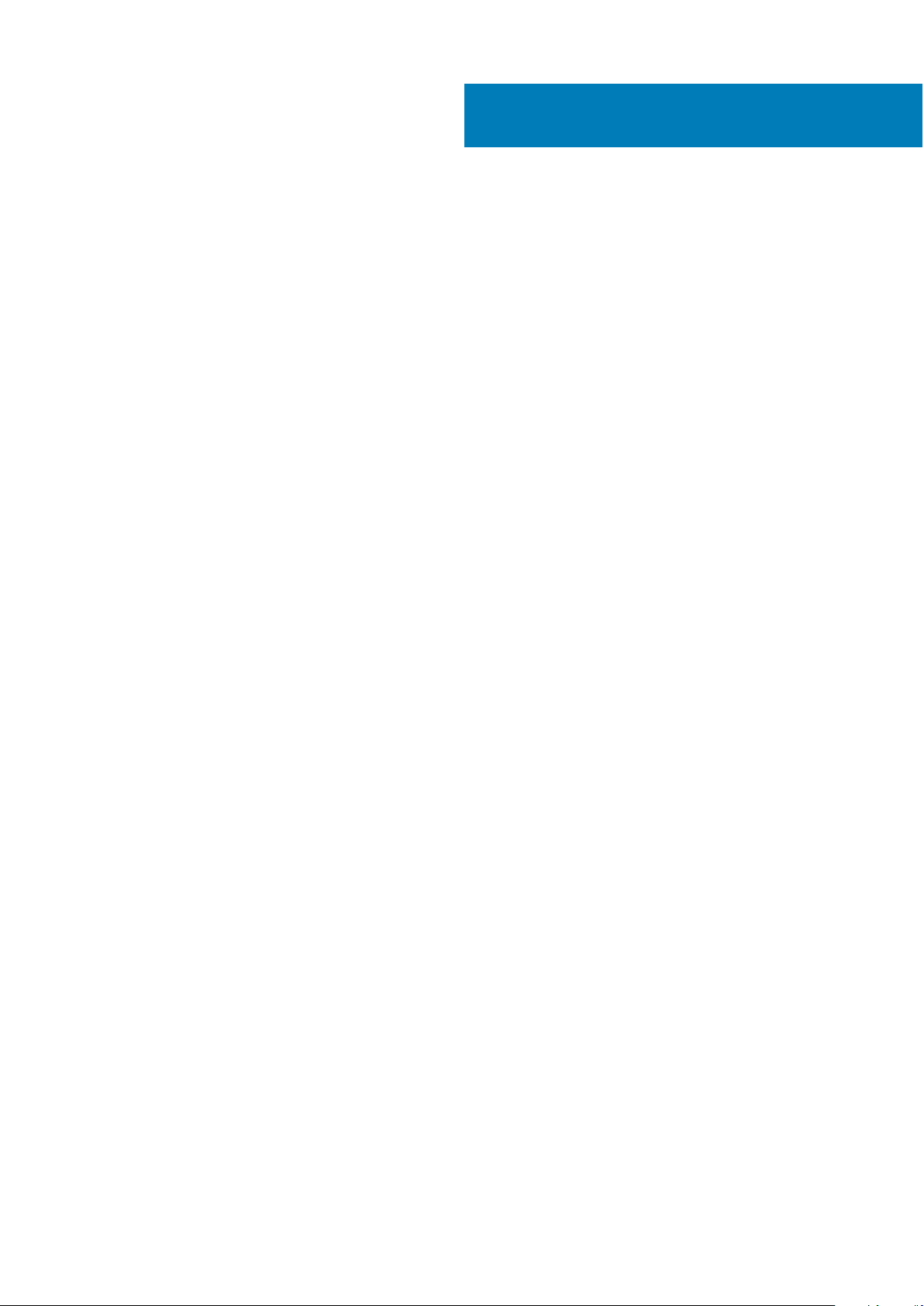
Ohišje
V tem poglavju je prikazanih več pogledov s strani ohišja skupaj z vrati in priključki, pojasnjene pa so tudi kombinacije funkcijskih bližnjičnih
tipk.
Teme:
• Pogled na zaslon
• Pogled z leve strani
• Pogled z desne strani
• Pogled na naslon za dlani
• Pogled od spodaj
Pogled na zaslon
1. Kamera 2. Lučka za stanje kamere
3. Mikrofon 4. Zaslon
Pogled z leve strani
3
Vrata za napajalnik 2. Lučka stanja baterije
1.
3. Vrata HDMI 4. Omrežna vrata
5. Vrata USB 3.1 1. generacije (2) 6. Vrata za slušalke
Pogled z desne strani
1. Bralnik kartic SD
2. Vrata USB 2.0
3. Reža za varnostni kabel (za ključavnice Noble)
Pogled na naslon za dlani
1. Gumb za vklop
2. Tipkovnica
3. Sledilna tablica
Pogled od spodaj
1.
Zvočniki 2. pokrov osnovne plošče
3. Servisna oznaka 4. Prezračevalna reža
8 Ohišje
Page 9
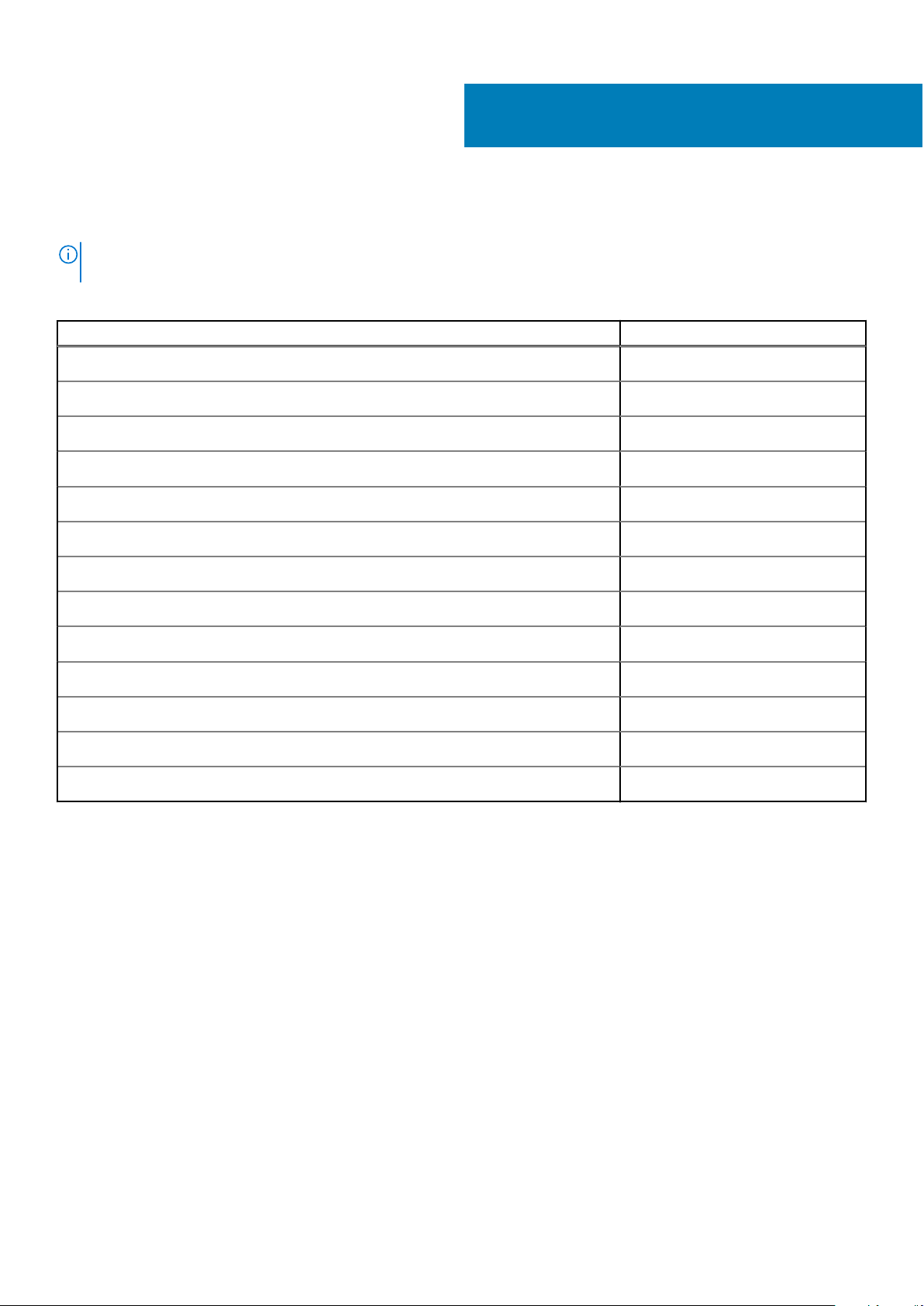
Bližnjice na tipkovnici
OPOMBA: Razpored tipk se lahko razlikuje glede na izbrano jezikovno kombinacijo za tipkovnico. Bližnjične tipke so iste za vse
jezikovne kombinacije.
Tabela 2. Seznam bližnjic na tipkovnici
Ključi Opis
4
Fn + Esc
Fn + F1
Fn + F2
Fn + F3
Fn + F4
Fn + F5
Fn + F6
Fn + F8
Fn + F9
Fn + F11
Fn + F12
Fn + PrtScr
Fn + Ctrl
Vklop/izklop zaklepa tipke Fn
Izklopi zvok
Zmanjšaj glasnost
Povečaj glasnost
Predvajaj prejšnjo vsebino
Predvajaj/začasno ustavi
Predvajaj naslednjo vsebino
Preklopi na zunanji zaslon
Iskanje
Zmanjšaj svetlost
Povečaj svetlost
Vklop/izklop brezžičnosti
Odpri meni programa
Bližnjice na tipkovnici 9
Page 10
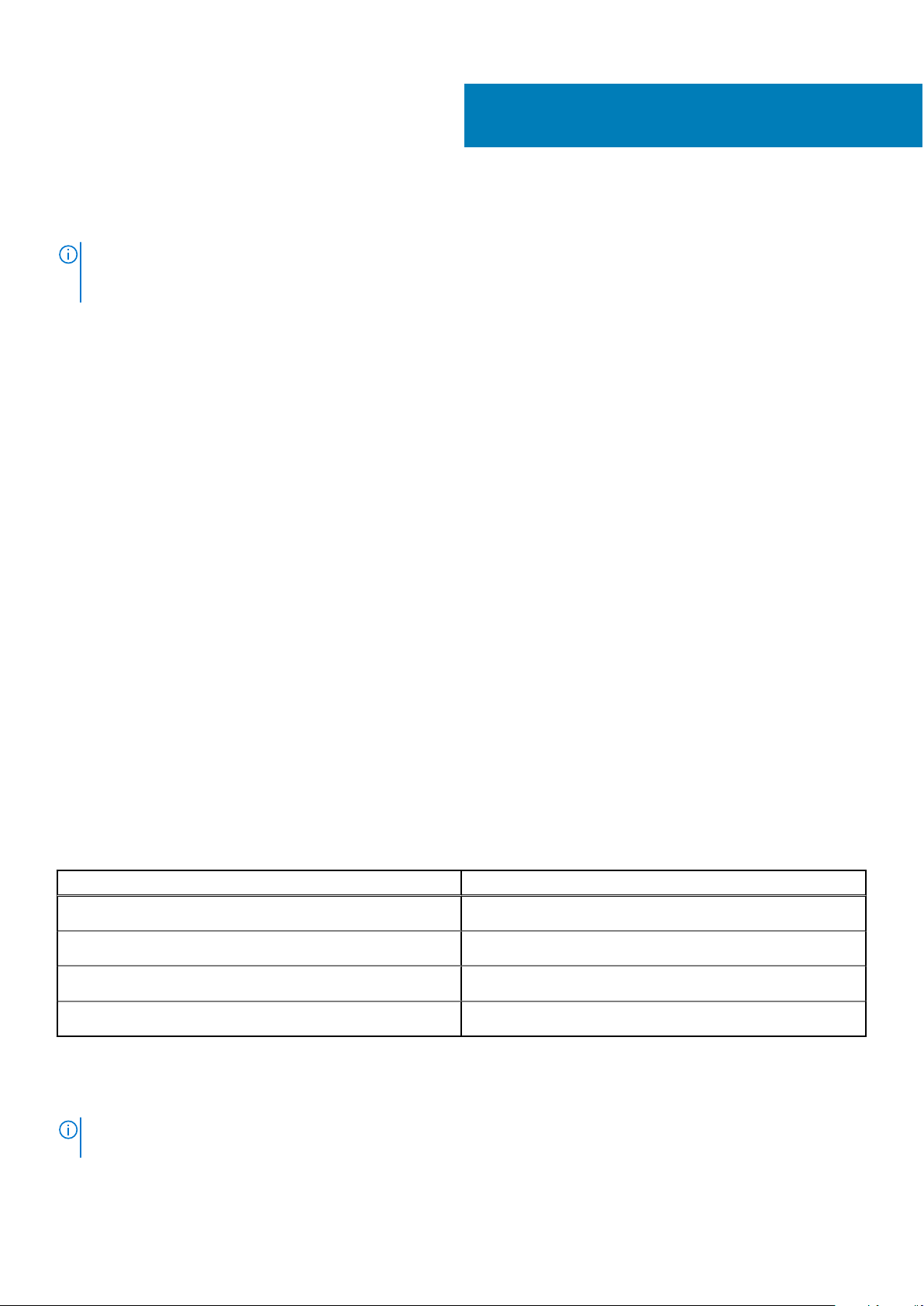
Tehnični podatki o sistemu
OPOMBA: Ponudba se razlikuje po regijah. Naslednji tehnični podatki so le tisti, ki morajo biti priloženi računalniku v skladu z zakonom.
Če želite več informacij o konfiguraciji računalnika, v sistemu Windows odprite Help and Support (Pomoč in podpora), nato
izberite možnost za ogled informacij o računalniku.
Teme:
• Informacije o sistemu
• Procesor
• Pomnilnik
• Shranjevanje
• Zvok
• Priključki sistemske plošče
• Bralnik pomnilniških kartic
• Grafična kartica
• Kamera
• Brezžično omrežje
• Vrata in priključki
• Zaslon
• Tipkovnica
• Sledilna tablica
• Bralnik prstnih odtisov – dodatna možnost
• Operacijski sistem
• baterijo
• Napajalnik
• Mere in teža
• Računalniško okolje
• Varnost
• Varnostna programska oprema
5
Informacije o sistemu
Tabela 3. Informacije o sistemu
Značilnost Tehnični podatki
Nabor vezij
irina vodila DRAM
BLISKOVNI EPROM
Vodilo PCIe
Intelov nabor vezij
64-bitni
SPI 16 MB
100 Mhz
Procesor
OPOMBA:
območje/državo.
10 Tehnični podatki o sistemu
Številke procesorjev niso merilo zmogljivosti. Razpoložljivost procesorjev se lahko spreminja in se razlikuje glede na
Page 11

Tabela 4. Tehnični podatki o procesorju
Vrsta Grafika UMA
Procesor Intel Core i3 8. generacije (2-jedrni/4
MB/4T/3,9 GHz/15 W)
Procesor Intel Core i5 8. generacije (4-jedrni/6
MB/8T/3,9 GHz/15 W)
Procesor Intel Core i7 8. generacije (4-jedrni/8
MB/8T/4,6 GHz/15 W)
Grafična kartica Intel UHD 620
Grafična kartica Intel UHD 620
Grafična kartica Intel UHD 620
Pomnilnik
Tabela 5. Tehnični podatki pomnilnika
Značilnost Tehnični podatki
Minimalna konfiguracija pomnilnika
Maksimalna konfiguracija pomnilnika
Število rež
Možnosti pomnilnika
4 GB
16 GB
2x SoDiMM
● 4 GB – 1 x 4 GB
● 8 GB – 2 x 4 GB (dodatna možnost)
● 8 GB – 1 x 8 GB (dodatna možnost)
● 12 GB – 1 x 4 GB + 1 x 8 GB (dodatna možnost)
● 16 GB – 2 x 8 GB (dodatna možnost)
● 16 GB – 1 x 16 GB (dodatna možnost)
Vrsta
Hitrost
DDR4
2400 MHz
Shranjevanje
Tabela 6. Tehnični podatki o shranjevanju
Vrsta dejavnik oblike Vmesnik Kapaciteta
Pogon SSD M.2 Pogon SSD M.2
Trdi disk 2,5-palčni SATA
Intel Optane (modul PCIe M.2 s
trdim diskom)
Dvojni pogoni 2,5-palčni trdi disk + M.2 SATA + SSD M.2 Da, je na voljo
M.2 PCIe 16 GB
Razred 20: 128 GB
Razred 35: 128 GB in 256 GB
Razred 40: 256 GB
Do 2 TB (5400 vrtljajev/min)
Do 1 TB (7200 vrtljajev/min)
Tehnični podatki o sistemu 11
Page 12

Zvok
Tabela 7. Tehnični podatki o zvoku
Značilnost Tehnični podatki
Krmilnik Realtek ALC3204 z Waves MaxxAudio Pro
Vrsta Dvokanalni zvok visoke razločljivosti
Zvočniki Dva (usmerjena zvočnika)
Vmesnik
Ojačevalnik notranjega zvočnika 2 W (RMS) na kanal
● Univerzalni zvočni priključek
● Visokokakovostni zvočniki
● Enojni mikrofon za zmanjšanje hrupa
● Stereo slušalke/kombinirani priključek za mikrofon
Priključki sistemske plošče
Tabela 8. Priključki sistemske plošče
Značilnost Tehnični podatki
Priključki M.2 Dva (2280 Key-M in 2242 Key-B)
Serijski priključek ATA (SATA) Eden 3. generacije podpira 7-mm SATA
Bralnik pomnilniških kartic
Tabela 9. Tehnični podatki o bralniku pomnilniških kartic
Značilnost Tehnični podatki
Vrsta Ena reža za kartico SD
Podprte kartice
● SD
● SDHC
● SDXC
Grafična kartica
Tabela 10. Tehnični podatki o grafični kartici
Krmilnik Vrsta Odvisnost CPE Vrsta
Grafična kartica
Intel UHD 620
AMD Radeon
520
UMA
Ločena /
● Procesor Intel Core i5 8.
generacije
● Procesor Intel Core i7 8.
generacije
grafičnega
pomnilnika
Vgrajena Sistemski
GDDR5 2 GB
Kapaciteta Podpora za
pomnilnik v
skupni rabi
zunanji zaslon
Najvija locljivost
HDMI 1.4b 1920 x 1080
Ne 1920 x 1080
12 Tehnični podatki o sistemu
Page 13

Kamera
Tabela 11. Tehnični podatki o kameri
Značilnost Tehnični podatki
Ločljivost
Diagonalni vidni kot
Število kamer Ena
Vrsta HS s fiksno ostrino
Vrsta tipala Tehnologija tipal CMOS
Največja ločljivost videoposnetka 1280 x 720 (HD) pri 30 sličic/s
Največja ločljivost fotografije 0,92 milijona slikovnih pik (HD)
● Fotografija: 0,92 milijona slikovnih pik (HD)
● Videoposnetek: 1280 x 720 (HD) pri 30 sličicah/s
Kamera – 78,6°
Brezžično omrežje
Tabela 12. Tehnični podatki o brezžičnem omrežju
Značilnost Tehnični podatki
Vrsta
● DW1707 (QCA9565)
● DW1810 (QCA9377)
● DW1820 (QCA61x4A)
● Intel 9560
● Intel 9462
Največja hitrost prenosa
Frekvenčni pasovi
Sifriranje
867 Mb/s
2,4 GHz/5 GHz
● 64-bitno/128-bitno šifriranje WEP
● AES-CCMP
● TKIP
Vrata in priključki
Tabela 13. Vrata in priključki
Značilnosti Tehnični podatki
Bralnik pomnilniških kartic Bralnik pomnilniških kartic SD 3.0
USB
Varnost Reža za ključavnico Noble Wedge
Vrata za priklopno postajo Priklopna postaja Dell USB 3.0 (UNO)
Zvok
● Ena vrata USB 2.0
● Dvoje vrat USB 3.1 1. generacije
● Univerzalni zvočni priključek
● Enojni mikrofon za zmanjšanje hrupa
Tehnični podatki o sistemu 13
Page 14

Tabela 13. Vrata in priključki (nadaljevanje)
Značilnosti Tehnični podatki
Grafična kartica
Omrežni napajalnik En priključek RJ-45
● HDMI 1.4b (UMA in ločeno)
● Vrata VGA
Zaslon
Tabela 14. Tehnični podatki zaslona
Značilnost Tehnični podatki
Vrsta
Višina (aktivno območje)
Širina (aktivno območje)
Diagonala
Svetilnost/Svetlost (običajna)
Hitrost osveževanja
● 15,6-palčni zaslon HD (1366 x 768), zasukana nematika (TN),
proti bleščanju, izjemno tanek
● 15,6-palčni zaslon FHD (1920 x 1080), zasukana nematika (TN),
proti bleščanju (dodatna možnost)
360 mm (14,17 palca)
224,3 mm (8,83 palca)
396,24 mm (15,6 palca)
300 nitov (največ)
60 Hz
Vodoravni vidni kot (najmanjši)
Navpični vidni kot (najmanjši)
+/– 40 stopinj
+10/– 30 stopinj
Tipkovnica
Tabela 15. Tehnični podatki o tipkovnici
Značilnost Tehnični podatki
tevilo tipk
Velikost Normalna
Razporeditev QWERTY/AZERTY/Kanji
● 101 (ZDA)
● 102 (Združeno kraljestvo)
● 104 (Brazilija)
● 105 (Japonska)
● Os X = 19,05 mm od sredine ene tipke do druge
● Os Y = 18,05 mm od sredine ene tipke do druge
14 Tehnični podatki o sistemu
Page 15

Sledilna tablica
Tabela 16. Tehnični podatki o sledilni tablici
Značilnost Tehnični podatki
Ločljivost 3215 x 2429
Mere
Večkratni dotik Podpira petprstno upravljanje
● Širina: 105 mm (4,13 palca)
● Višina: 80 mm (3,14 palca)
Bralnik prstnih odtisov – dodatna možnost
Tabela 17. Tehnični podatki o bralniku prstnih odtisov
Značilnost Tehnični podatki
Tehnologija tipala Kapacitivna
Ločljivost tipala 500 slikovnih pik na palec
Območje tipala 5,5 x 4,4 mm (0,22 x 0,17 palca)
Velikost tipala v slikovnih pikah 108 x 88
Operacijski sistem
Tabela 18. Operacijski sistem
Značilnost Tehnični podatki
Podprti operacijski sistemi
● Windows 10 Home (64-bitni)
● Windows 10 Pro (64-bitni)
● Ubuntu
baterijo
Tabela 19. Tehnični podatki o bateriji
Značilnost Tehnični podatki
Vrsta
Mere Širina
Teža (največ)
Napetost
Življenjska doba
3-celična polimerna baterija Prismatic z zmogljivostjo 42 Wh
175,37 mm (6,9 palca)
Globina
Višina
0,2 kg (0,44 funta)
11,4 VDC
300 ciklov praznjenja/polnjenja
90,73 mm (3,57 palca)
5,9 mm (0,24 palca)
Čas polnjenja, ko je računalnik
Standard Charge (običajno polnjenje) Od 0 do 60 °C: 4 ure
Tehnični podatki o sistemu 15
Page 16

Tabela 19. Tehnični podatki o bateriji (nadaljevanje)
Značilnost Tehnični podatki
izklopljen (približno)
Čas delovanja
Temperaturno območje (med
delovanjem)
Temperaturno območje (pri
shranjevanju)
Gumbasta baterija
Express Charge (hitro polnjenje)
Odvisen od pogojev delovanja in lahko se znatno zmanjša ob intenzivni uporabi.
Od 0°C do 35°C (od 32°F do 95°F)
Od -20 do 65 °C (od –40 °F do 149 °F)
CR 2032
Od 0 do 35 °C: 4 ure
Od 16 do 45 °C: 2 uri
Od 46 do 60 °C: 3 ure
Napajalnik
Tabela 20. Tehnični podatki napajalnika
Značilnost Tehnični podatki
Vrsta
● 45 W (UMA)
● 45 W (vzdržljiv)
● 65 W (ločen)
Vhodna napetost
Vhodni tok (najvišji)
Vhodna frekvenca
Izhodni tok
Nazivna izhodna napetost
Temperaturno območje (med delovanjem)
Temperaturno območje (v mirovanju)
100–240 V AC
● 1,3 A za 45 W
● 1,7 A za 65 W
Od 50 Hz do 60 Hz
● 2,31 A za 45 W
● 3,34 A za 65 W
19,5 V enosmerni tok
Od 0 do 40 °C (od 32 do 104 °F)
Od –40 do 70 °C (od –40 do 158 °F)
Mere in teža
Tabela 21. Mere in teža
Značilnost Tehnični podatki
Višina Od 19,89 do 20 mm (0,783 do 0,787 palca)
Širina 380 mm (14,96 palca)
Globina 258 mm (10,15 palca)
Teža 2 kg (4,4 funta)
16 Tehnični podatki o sistemu
Page 17

Računalniško okolje
Stopnja onesnaženja v zraku: G1 kot določa ISA-S71.04-1985
Tabela 22. Računalniško okolje
Med delovanjem Shranjevanje
Temperaturno območje
Relativna vlažnost (najvišja)
Vibracije (maksimum)
Najmočnejši dovoljen udarec
Nadmorska višina (najvišja)
* Meri se z uporabo naključnega spektra tresljajev, ki posnema uporabniško okolje.
† Izmerjeno z uporabo 2 ms polsinusnega pulza, ko je trdi disk v uporabi.
‡ Izmerjeno z uporabo 2 ms polsinusnega pulza, ko je glava trdega diska parkirana.
Od 0°C do 40°C (od 32°F do 104°F) Od –40 do 65 °C (od –40 do 149 °F)
Od 10% do 90% (brez kondenzacije)
OPOMBA: Največja dovoljena
temperatura nad rosiščem = 26 °C
0,66 GRMS 1,30 GRMS
†
140 G
Od 0 m do 3.048 m (0 ft do 10000 čevljev) Od 0 m do 10.668 m (od 0 do 35.000
Varnost
Tabela 23. Tehnični podatki o varnosti
Značilnost Tehnični podatki
Modul TPM (Trusted Platform Module) 2.0 Vgrajen na sistemski plošči
Od 0 do 95 % (nekondenzirajoča)
OPOMBA: Največja dovoljena
temperatura nad rosiščem = 33 °C
‡
160 G
čevljev)
Ločeni modul TPM Vgrajen na sistemski plošči
Podpora za Windows Hello Izbirno
Pokrov za kable Izbirno
Stikalo za zaznavanje vdora v ohišje Izbirno
Podpora za režo in zanko za ključavnico ohišja Izbirno
Varnostna programska oprema
Tabela 24. Tehnični podatki o varnostni programski opremi
Značilnost Tehnični podatki
Dell Endpoint Security Suite Enterprise Izbirno
Dell Data Guardian Izbirno
Dell Encryption (Enterprise ali Personal) Izbirno
Dell Threat Defense Izbirno
Tehnični podatki o sistemu 17
Page 18

Tabela 24. Tehnični podatki o varnostni programski opremi (nadaljevanje)
Značilnost Tehnični podatki
RSA SecurID Access Izbirno
RSA NetWitness Endpoint Izbirno
MozyPro ali MozyEnterprise Izbirno
VMware Airwatch/WorkspaceONE Izbirno
Absolute Data & Device Security Izbirno
18 Tehnični podatki o sistemu
Page 19

Sistemske nastavitve
V sistemskih nastavitvah lahko upravljate strojno opremo prenosnega računalnika in določite možnosti BIOS-a. V sistemskih nastavitvah
lahko tudi:
● spremenite nastavitve pomnilnika NVRAM, ko dodate ali odstranite strojno opremo,
● preverite konfiguracijo strojne opreme sistema,
● omogočite ali onemogočite vgrajene naprave,
● nastavite pragove delovanja in upravljanja porabe energije ter
● upravljate varnost računalnika.
Teme:
• Zagonski meni
• Navigacijske tipke
• Možnosti nastavitve sistema
• Sistemsko geslo in geslo za nastavitev
Zagonski meni
6
Ko se prikaže logotip Dell, pritisnite tipko <F12>, da odprete enkratni zagonski meni s seznamom veljavnih zagonskih naprav za sistem.
Meni prav tako vsebuje diagnostiko in možnosti nastavitev BIOS-a. Naprave, navedene v zagonskem meniju, so odvisne od naprav v
sistemu, s katerih je omogočen zagon. Meni je uporaben, kadar poskušate izvesti zagon z določene naprave ali izvesti diagnostični
postopek sistema. Z uporabo zagonskega menija ne spremenite vrstnega reda zagona, shranjenega v BIOS-u.
Možnosti so:
● UEFI Boot (Zagon UEFI):
○ Windows Boot Manager (Upravljavec zagona Windows)
●
● Druge možnosti:
○ Nastavitev BIOS-a
○ Posodabljanje BIOS-a
○ Diagnostika
○ Change Boot Mode Settings (Spremeni nastavitve načina zagona)
Navigacijske tipke
OPOMBA:
ko ponovno zaženete sistem.
Tipke Navigacija
Puščica gor Premaknete se v prejšnje polje.
Puščica dol Premaknete se v naslednje polje.
Enter Izbere vrednost v izbranem polju (če je mogoče) ali sledi povezavi v polju.
Preslednica Po potrebi razširi ali strni spustni seznam.
Jeziček Premaknete se na naslednje področje fokusa.
Za večino možnosti sistemskih nastavitev velja, da se spremembe, ki jih naredite, zabeležijo, vendar pa začnejo veljati šele,
OPOMBA: Samo za brskalnike s standardno grafiko.
Sistemske nastavitve 19
Page 20

Tipke Navigacija
Esc Premika se na prejšnjo stran, dokler ni prikazan začetni zaslon. Če na začetnem zaslonu pritisnete tipko Esc, se
prikaže sporočilo, ki vas pozove, da shranite morebitne neshranjene spremembe, in znova zažene sistem.
Možnosti nastavitve sistema
OPOMBA: Od prenosnega računalnika in nameščenih naprav je odvisno, ali so elementi, navedeni v tem poglavju, prikazani ali ne.
Splošne možnosti
Tabela 25. Splošno
Možnost Opis
Informacije o sistemu Prikaže te informacije:
● System Information (Informacije o sistemu) – v tem razdelku so prikazane te možnosti: BIOS
Version (Različica BIOS-a), Service Tag (Servisna oznaka), Asset Tag (Oznaka
sredstva), Ownership Tag (Oznaka lastništva), Ownership Date (Datum lastništva),
Manufacture Date (Datum izdelave) in Express Service Code (Koda za hitro
servisiranje).
● Memory Information (Informacije o pomnilniku) – v tem razdelku so prikazane te možnosti:
Memory Installed (Nameščeni pomnilnik), Memory Available (Razpoložljivi pomnilnik),
Memory Speed (Hitrost pomnilnika), Memory Channel Mode (Način pomnilniških
kanalov), Memory Technology (Tehnologija pomnilnika), DIMM A size (Velikost DIMM
A) in DIMM B size (Velikost DIMM B)
● Processor Information (Informacije o procesorju): prikaže možnosti Processor Type (Vrsta
procesorja), Core Count (Število jeder), Processor ID (ID procesorja), Current Clock
Speed (Trenutni takt), Minimum Clock Speed (Najnižji takt), Maximum Clock Speed
(Najvišji takt), Processor L2 Cache (Predpomnilnik procesorja L2), Processor L3 Cache
(Predpomnilnik procesorja L3), HT Capable (Zmogljivost HT), in 64-Bit Technology
(64-bitna tehnologija).
● Device Information (Informacije o napravi) – v tem razdelku so prikazane te možnosti: Primary
HDD (Primarni trdi disk), ODD Device (Naprava optičnega pogona), M.2 SATA SSD,
M.2 PCIe SSD-0, LOM MAC Address (Naslov LOM MAC), Video Controller (Grafični
krmilnik), Video BIOS Version (Različica BIOS-a za video), Video Memory (Grafični
pomnilnik), Panel type (Vrsta zaslona), Native Resolution (Izvorna ločljivost), Audio
Controller (Krmilnik zvoka), Wi-Fi Device (Naprava Wi-Fi) in Bluetooth Device
(Naprava Bluetooth).
Battery Information
Boot Sequence S to nastavitvijo lahko določite vrstni red, po katerem računalnik poskuša najti operacijski sistem
Napredne možnosti zagona Omogoča, da izberete možnost »Legacy Option ROMs« (ROM z možnostjo podedovanega načina),
UEFI Boot Path Security Ta možnost nadzira, ali sistem v meniju zagona, odprtem s tipko F12, pri zagonu s poti zagona UEFI
Date/Time Omogoča, da prilagodite nastavitve datuma in ure. Spremembe datum in časa v sistemu se
.
20
Sistemske nastavitve
Prikaže stanje baterije in prikaže, ali je nameščen napajalnik na izmenični tok.
naprav, navedenih na tem seznamu.
če je način zagona nastavljen na UEFI. Privzeto ni izbrana nobena možnost.
● Enable Legacy Option ROMs
● Enable Attempt Legacy Boot
pozove uporabnika k vnosu skrbniškega gesla.
● Always, Except Internal HDD (Vedno, razen notranjega trdega diska) – privzeto
● Always (Vedno)
● Never (Nikoli)
spremenijo takoj.
Page 21

Informacije o sistemu
Tabela 26. System Configuration (Konfiguracija sistema)
Možnost Opis
Integrated NIC Omogoča konfiguriranje vgrajenega krmilnika omrežja LAN.
● Disabled (Onemogočeno) – vgrajeni krmilnik LAN je izklopljen in ni viden v operacijskem sistemu.
● Enabled (Omogočeno) – vgrajeni krmilnik LAN je omogočen.
● Enabled w/PXE (Omogočeno s PXE) – vgrajeni krmilnik LAN je omogočen (z zagonom PXE)
(privzeto izbrano).
SATA Operation Omogoča, da konfigurirate način delovanja vgrajenega kontrolnika trdega diska.
● Disabled (Onemogočen) = Krmilniki SATA so skriti
● AHCI – konfiguracija SATA za način AHCI
● RAID ON (Vklop RAID) = Konfiguracija SATA za podporo načinu RAID (možnost je privzeto
izbrana)
Drives S to možnostjo lahko omogočite ali onemogočite različne vgrajene pogone.
● SATA-0 (privzeto omogočeno)
● SATA-1 (privzeto omogočeno)
● SATA-2 (privzeto omogočeno)
● M.2 PCIe SSD-0 (privzeto omogočeno)
Smart Reporting To polje nadzoruje, ali sistem med zagonom poroča o napakah pogona trdega diska za vgrajene
pogone. Možnost Enable Smart Reporting option (Omogočanje poročanja SMART) je privzeto
onemogočena.
Konfiguracija USB-ja S to možnostjo lahko omogočite ali onemogočite vgrajen krmilnik USB za:
● Enable USB Boot Support (Omogoči podporo za zagon z USB)
● Enable External USB Port (Omogoči zunanja vrata USB)
Vse možnosti so privzeto omogočene.
Zvok S to možnostjo lahko omogočite ali onemogočite vgrajeni zvočni krmilnik. Možnost Enable Audio
(Omogoči zvok) je privzeto izbrana.
● Enable Microphone (Omogoči mikrofon)
● Enable Internal Speaker (Omogoči notranji zvočnik)
Obe možnosti sta privzeto izbrani.
Miscellaneous Devices
S to možnostjo lahko omogočite ali onemogočite te naprave:
● Enable Camera (Omogoči kamero) – privzeto omogočeno
Grafična kartica
Možnost
LCD Brightness S to možnostjo lahko nastavite svetlost zaslona glede na vir napajanja (baterija in napajalnik).Svetlost zaslona LCD
OPOMBA: Nastavitev grafike je vidna samo, če je v sistemu nameščena grafična kartica.
Opis
se razlikuje glede na baterijsko napajanje ali napajanje z napajalnikom.Nastaviti jo je mogoče z drsnikom.
Sistemske nastavitve 21
Page 22

Varnost
Tabela 27. Varnost
Možnost Opis
Admin Password S to možnostjo lahko nastavite, spremenite ali izbrišete skrbniško geslo.
System Password S to možnostjo lahko nastavite, spremenite ali izbrišete sistemsko geslo.
Strong Password S to možnostjo lahko omogočite ali onemogočite zapletena gesla za sistem.
Password Configuration S to možnostjo lahko nadzirate najmanjše in največje število znakov, dovoljenih za skrbniško in
sistemsko geslo. Razpon znakov je od 4 do 32.
Password Bypass S to možnostjo se lahko izognete pozivom za sistemsko geslo (zagon) in geslo notranjega trdega
diska pri ponovnem zagonu sistema.
● Onemogočeno – Vedno zahtevaj sistemsko geslo in geslo notranjega trdega diska, če sta
nastavljeni. Ta možnost je privzeto omogočena.
● Reboot Bypass (Izogibanje pri ponovnem zagonu) – Izognite se pozivom za vnos gesla pri
ponovnih zagonih (mehkih zagonih).
OPOMBA: Sistem vedno zahteva sistemsko geslo in geslo notranjih trdih diskov pri vklopu iz
izklopljenega stanja (hladni zagon). Sistem prav tako vedno zahteva gesla morebitnih prisotnih
trdih diskov v ležišču za module.
Password Change S to možnostjo lahko določite, ali so dovoljene spremembe sistemskega gesla in gesla za trdi disk, če
je nastavljeno skrbniško geslo.
Allow Non-Admin Password Changes (Omogoči neskrbniško spremembo gesla) – Ta
možnost je privzeto omogočena.
Non-Admin Setup Changes
(Neskrbniške spremembe
nastavitev)
UEFI Capsule Firmware Updates Ta možnost nadzira, ali sistem dovoljuje posodobitve BIOS-a s paketi za posodobitev v kapsulah
TPM 2.0 Security S to možnostjo lahko preverite, ali je modul zaupanja TPM viden operacijskemu sistemu.
Computrace(R) To polje omogoča aktiviranje ali onemogočenje BIOS modulnega vmesnika opcijske storitve
Določa, ali so dovoljene spremembe možnosti nastavitev, kadar je nastavljeno skrbniško geslo.
UEFI. Ta možnost je privzeta. Onemogočanje te možnosti bo blokiralo posodobitve BIOS-a iz
storitev, kot sta Microsoft Windows Update in Linux Vendor Firmware Service (LVFS).
● TPM On (Vklopi TPM) (privzeta nastavitev)
● Clear (Počisti)
● PPI Bypass for Enable Commands (Obvod PPI za omogočene ukaze)
● PPI Bypass for Disable Commands (Obvod PPI za onemogočene ukaze)
● PPI Bypass for Clear Commands (Obvod PPI za počiščene ukaze)
● Attestation Enable (Omogoči preverjanje) (privzeta nastavitev)
● Key Storage Enable (Omogoči shranjevanje ključev) (privzeta nastavitev)
● SHA-256 (privzeto)
Izberite eno možnost:
● Disabled (Onemogočeno)
● Enabled (Omogočeno) (privzeto)
Computrace programske opreme Absolute Software. Omogoča ali onemogoča dodatno storitev
Computrace, ki je namenjena upravljanju sredstev.
● Deactivate (Deaktiviraj)
● Disable (Onemogoči)
● Activate (Aktiviraj) – ta možnost je privzeto izbrana.
OROM Keyboard Access S to možnostjo lahko določite, ali lahko uporabniki med zagonom odprejo zaslone »Option ROM
Configuration« (Konfiguracija izbirnega ROM-a) z bližnjičnimi tipkami.
22 Sistemske nastavitve
Page 23

Tabela 27. Varnost (nadaljevanje)
Možnost Opis
● Enabled (Omogočeno) (privzeto)
● Disabled (Onemogočeno)
● One Time Enable (Omogoči enkrat)
Admin Setup Lockout S to možnostjo lahko uporabnikom preprečite odpiranje nastavitev, če je nastavljeno skrbniško geslo.
Ta možnost ni privzeto nastavljena.
Master password lockout S to možnostjo lahko onemogočite podporo za glavno geslo za trdi disk, ki ga morate izbrisati,
preden lahko spremenite nastavitev. Ta možnost ni privzeto nastavljena.
SMM Security Mitigation S to možnostjo omogočite ali onemogočite dodatno zaščito za UEFI SMM Security Mitigation. Ta
možnost ni privzeto nastavljena.
Varni zagon
Tabela 28. Secure Boot (Varen zagon)
Možnost Opis
Secure Boot Enable (Omogoči
varen zagon)
Secure Boot Mode Omogoča spreminjanje delovanja funkcije varnega zagona, da dovoli oceno ali zagon podpisov
Expert key Management Omogoča spreminjanje zbirke podatkov varnostnih ključev, samo če je sistem v načinu po meri.
S to možnostjo lahko omogočite ali onemogočite funkcijo varnega zagona
● Secure Boot Enable (Omogoči varen zagon)
Ta možnost je privzeta.
gonilnika UEFI.
● Deployed Mode (Uvedeni način) – privzeto
● Audit Mode (Način nadzora)
Možnost Enable Custom Mode (Omogočanje načina po meri) je privzeto onemogočena.
Možnosti so:
● PK (privzeto)
● KEK
● db
● dbx
Če omogočite Custom Mode (Način po meri), se prikažejo ustrezne možnosti PK, KEK, db in
dbx. Možnosti so:
● Save to File (Shrani v datoteko) – Shrani ključ v datoteko, ki jo izbere uporabnik.
● Replace from File (Zamenjaj iz datoteke) – Zamenja trenutni ključ s ključem iz datoteke, ki
jo izbere uporabnik.
● Append from File (Dodaj iz datoteke) – Doda ključ v trenutno zbirko podatkov iz datoteke,
ki jo izbere uporabnik.
● Delete (Izbriši) – Izbriše izbrani ključ.
● Reset All Keys (Ponastavi vse ključe) – Ponastavi na privzeto nastavitev.
● Delete All Keys (Izbriši vse ključe) – Izbriše vse ključe.
OPOMBA: Če onemogočite »Custom Mode« (Način po meri), izbrišete vse spremembe,
ključi pa bodo obnovljeni na privzete nastavitve.
Sistemske nastavitve 23
Page 24

Intel Software Guard Extensions
Tabela 29. Intel Software Guard Extensions
Možnost Opis
Intel SGX Enable
Enclave Memory Size
V tem polju so navedene možnosti, s katerimi lahko zagotovite
varno okolje za uporabo kode/shranjevanje občutljivih informacij
znotraj glavnega OS-a.
Kliknite eno izmed naslednjih možnosti:
● Disabled (Onemogočeno)
● Enabled (Omogočeno)
● Software Controlled (Nadzira programska oprema)
S to možnostjo nastavite SGX Enclave Reserve Memory Size
(velikost enklave rezervnega pomnilnika SGX).
Kliknite eno izmed naslednjih možnosti:
● 32 MB
● 64 MB
● 128 MB (privzeto)
Delovanje
Tabela 30. Delovanje
Možnost Opis
Multi Core Support
To polje določa, ali bo za postopek omogočeno eno jedro oziroma
bodo omogočena vsa jedra. Z dodatnimi jedri se izboljša delovanje
nekaterih programov.
● All (Vse) – privzeto
● 1
(privzeto)
Intel SpeedStep
C-States Control
Intel TurboBoost
Hyper-Thread Control
S to možnostjo lahko omogočite ali onemogočite način procesorja
Intel SpeedStep.
● Enable Intel SpeedStep (Omogoči Intel SpeedStep)
Ta možnost je privzeto nastavljena.
Omogoča vam, da omogočite ali onemogočite dodatna stanja
spanja procesorja.
● C states (Stanja C)
Ta možnost je privzeto nastavljena.
S to možnostjo lahko omogočite ali onemogočite način Intel
TurboBoost procesorja.
● Enable Intel TurboBoost (Omogoči Intel TurboBoost)
Ta možnost je privzeto nastavljena.
S to možnostjo lahko omogočite ali onemogočite tehnologijo
HyperThreading (večnitenje) v procesorju.
● Disabled (Onemogočeno)
● Enabled (Omogočeno) – privzeto
24 Sistemske nastavitve
Page 25

Upravljanje porabe energije
Možnost Opis
AC Behavior S to možnostjo lahko omogočite ali onemogočite samodejni vklop računalnika ob priključitvi napajalnika na
izmenični tok.
Privzeta nastavitev: možnost »Wake on AC« (Zbudi ob priključitvi napajalnika na izmenični tok) ni izbrana.
Enable Intel Speed
Shift Technology
(Omogoči
tehnologijo Intel
Speed Shift)
Auto On Time S to možnostjo lahko nastavite uro, ko se mora računalnik samodejno vklopiti. Možnosti so:
USB Wake
Support
Wake on WLAN S to možnostjo lahko omogočite ali onemogočite funkcijo, ki računalnik vklopi iz izklopljenega stanja s signalom
● Enable Intel Speed Shift Technology (Omogoči tehnologijo Intel Speed Shift)
Privzeta nastavitev: Enabled (Omogočeno)
● Disabled (Onemogočeno)
● Every Day (Vsak dan)
● Weekdays (Ob delavnikih)
● Select Days (Izbrani dnevi)
Privzeta nastavitev: Disabled (Onemogočeno)
S to možnostjo lahko omogočite, da naprave USB zbudijo računalnik iz stanja pripravljenosti.
OPOMBA: Ta funkcija deluje samo takrat, ko je napajalnik priključen. Če je napajalnik AC odstranjen, ko je
sistem v stanju pripravljenosti, bo sistem ukinil napajanje vseh vrat USB, da bi varčeval z energijo baterije.
● Enable USB Wake Support (Omogoči podporo za preklop računalnika iz stanja pripravljenosti prek naprav
USB)
prek omrežja LAN.
● Disabled (Onemogočeno)
● WLAN
Privzeta nastavitev: Disabled (Onemogočeno)
Peak Shift S to možnostjo zmanjšate porabo energije, ko je poraba energije največja. Ko omogočite to možnost, sistem
uporablja samo energijo baterije, tudi če je napajalnik priklopljen.
● Enable Peak Shift (Omogoči preklop ob višji tarifi) – onemogočeno
● Set battery threshold (15 % to 100 %) – 15 % (privzeto omogočeno)
Advanced Battery
Charge
Configuration
Primary Battery
Charge
Configuration
S to možnostjo lahko izboljšate stanje baterije. Če omogočite to možnost, sistem, ko ga ne uporabljate, uporabi
standardni algoritem polnjenja in druge tehnike ter s tem izboljša stanje baterije.
Enable Advanced Battery Charge Mode (Omogoči napredni način polnjenja baterije) – onemogočeno
S to možnostjo lahko izberete način polnjenja baterije. Možnosti so:
● Adaptive (Prilagodljivo) – privzeto omogočeno
● Standard (Standardno) – Popolnoma napolni baterijo pri standardni hitrosti.
● ExpressCharge (Hitro polnjenje) – baterija se napolni hitreje (v krajšem času) z Dellovo tehnologijo hitrega
polnjenja.
● Primarily AC use (Primarno uporaba napajanja na izmenični tok)
● Custom (Po meri)
Če izberete »Custom Charge« (Polnjenje po meri), lahko nastavite tudi možnosti »Custom Charge Start«
(Začetek polnjenja po meri) in »Custom Charge Stop« (Konec polnjenja po meri).
OPOMBA: Pri določenih baterijah vsi načini polnjenja morda niso na voljo. Če želite omogočiti to možnost,
onemogočite možnost Advanced Battery Charge Configuration (Napredna konfiguracija polnjenja
baterije).
Sistemske nastavitve 25
Page 26

Način delovanja preskusa POST
Možnost Opis
Adapter Warnings S to možnostjo lahko omogočite ali onemogočite opozorilna sporočila sistemskih nastavitev (BIOS), ko uporabljate
določene napajalnike.
Privzeta nastavitev: Enable Adapter Warnings (Omogoči opozorila napajalnika)
Numlock Enable S to možnostjo lahko omogočite možnost zaklepa številskih tipk ob zagonu računalnika.
Enable Network (Omogoči omrežje). Ta možnost je privzeto omogočena.
Fn Lock Options
Fastboot Omogoča hitrejši postopek zagona s preskokom nekaterih korakov glede združljivosti. Možnosti so:
Extended BIOS
POST Time
Full Screen Logo
Warnings and
errors
Sign of Life
Indication
(Opozarjanje na
aktivnost
delovanja)
Omogoča, da s kombinacijo bližnjičnih tipk Fn in Esc preklapljate primarni način delovanja tipk F1–F12 med
standardnimi in sekundarnimi funkcijami. Če onemogočite to možnost, ne morete hitro preklapljati primarnega
načina delovanja teh tipk. Na voljo so te možnosti:
● Fn Lock (Zakleni tipko Fn) – privzeto omogočeno.
● Lock Mode Disable/Standard (Onemogoči način zaklepa/standardno) – ta možnost je privzeto omogočena.
● Lock Mode Enable/Secondary (Omogoči način zaklepa/sekundarno)
● Minimal (Minimalno) – privzeto omogočeno
● Thorough (Temeljito)
● Auto (Samodejno)
Omogoča ustvarjanje dodatne zakasnitve pred zagonom. Možnosti so:
● 0 seconds (0 sekund) – privzeto omogočeno.
● 5 seconds (5 sekund)
● 10 seconds (10 sekund)
● Enable Full Screen Logo (Omogoči logotip v celozaslonskem načinu) – ni omogočeno
● Prompt on warnings and errors (Prikaži poziv ob opozorilih in napakah – privzeto omogočeno
● Continue on warnings (Nadaljuj kljub opozorilom)
● Continue on warnings and errors (Nadaljuj kljub opozorilom in napakam)
● Enable Sign of Life Keyboard Backlight Indication (Omogoči opozarjanje na aktivnost delovanja z osvetlitvijo
tipkovnice) – privzeto omogočeno
Podpora za virtualizacijo
Možnost
Virtualization To polje določa, ali lahko nadzornik navideznih računalnikov (VMM) uporablja pogojne zmogljivosti strojne opreme,
VT for Direct I/O Nadzorniku navideznih računalnikov (VMM) omogoči ali onemogoči uporabo dodatnih zmogljivosti strojne opreme,
Trusted Execution Ta možnost določa, ali lahko nadzornik izmerjenih navideznih računalnikov (MVMM) uporablja dodatne zmogljivosti
26 Sistemske nastavitve
Opis
ki jih zagotavlja tehnologija Intel Virtualization Technology.
Enable Intel Virtualization Technology (Omogoči tehnologijo Intel Virtualization) – privzeto omogočeno.
ki jih zagotavlja tehnologija Intel® Virtualization za neposreden V/I.
Enable VT for Direct I/O (Omogoči VT za neposreden V/I) – privzeto omogočena.
strojne opreme, ki jih zagotavlja tehnologija Intel Trusted Execution Technology. Če želite uporabljati to funkcijo,
morate omogočiti TPM Virtualization Technology (Tehnologijo virtualizacije TPM) in Virtualization Technology for
Direct I/O (Tehnologijo virtualizacije za neposredni V/I).
Trusted Execution (Zaupanja vredno izvajanje) – privzeto onemogočeno.
Page 27

Brezžično omrežje
Opis možnosti
Wireless Switch S to možnostjo lahko nastavite brezžične naprave, ki jih lahko nadzorujete s stikalom za brezžično povezavo.
Možnosti so:
● WLAN
● Bluetooth
Vse možnosti so privzeto omogočene.
OPOMBA: Kontrolnika za omogočanje ali onemogočanje možnosti WLAN sta povezana, zato ju ne morete
ločeno omogočiti ali onemogočiti.
Wireless Device
Enable
S to možnostjo lahko omogočite ali onemogočite notranje brezžične naprave.
● WLAN
● Bluetooth
Vse možnosti so privzeto omogočene.
Zaslon za vzdrževanje
Možnost
Service Tag Prikazuje servisno oznako vašega računalnika.
Asset Tag Omogoča vam, da ustvarite oznako sredstva računalnika, če oznaka še ni bila nastavljena. Ta možnost ni privzeto
BIOS Downgrade To polje nadzoruje zamenjavo vdelane programske opreme s starejšimi različicami.Možnost »Allow BIOS
Data Wipe To polje uporabnikom omogoča varno brisanje podatkov iz vseh notranjih naprav za shranjevanje.Možnost »Wipe
Opis
nastavljena.
downgrade« (Dovoli zamenjavo BIOS-a s starejšo različico) je privzeto omogočena.
on Next boot« (Brisanje podatkov ob naslednjem zagonu) ni privzeto omogočena.Seznam naprav, na katere to
vpliva:
● Notranji trdi disk/pogon SSD SATA
● Notranji pogon SSD SATA M.2
● Notranji pogon SSD PCIe M.2
● Internal eMMC (Notranji eMMC)
BIOS Recovery Ta možnost uporabniku omogoča obnovitev iz določenih pokvarjenih BIOS-ovih pogojev iz obnovitvene datoteke
na primarnem trdem disku ali zunanjem ključu USB.
● BIOS Recovery from Hard Drive (Obnovitev BIOS-a s trdega diska) – privzeto omogočeno
● Always perform integrity check (Vedno izvedi preverjanje celovitosti) – privzeto onemogočeno
Sistemski dnevniki
Možnost
BIOS Events Omogoča ogled in odstranjevanje dogodkov preskusa POST sistemskih nastavitev (BIOS).
Thermal Events Omogoča ogled in odstranjevanje dogodkov sistemskih nastavitev (temperatura).
Power Events Omogoča ogled in odstranjevanje dogodkov sistemskih nastavitev (napajanje).
Opis
Sistemske nastavitve 27
Page 28

Sistem SupportAssist
Možnost Opis
Auto OS Recovery
Threshold
SupportAssist OS
Recovery
Ta možnost omogoča nadzor poteka samodejnega zagona za sistem SupportAssist. Možnosti so:
● Izklopljeno
● 1
● 2 (privzeto omogočeno)
● 3
Omogoča obnovitev sistema SupportAssist OS Recovery (privzeto onemogočeno )
Sistemsko geslo in geslo za nastavitev
Tabela 31. Sistemsko geslo in geslo za nastavitev
Vrsta gesla Opis
Sistemsko geslo Geslo, ki ga morate vnesti, če se želite prijaviti v sistem.
Geslo za nastavitev Geslo, ki ga morate vnesti, če želite dostopati do nastavitev BIOS-a
v računalniku in jih spreminjati.
S sistemskim geslom in geslom za nastavitev lahko zaščitite računalnik.
POZOR: Funkcije gesel omogočajo osnovno raven zaščite podatkov v računalniku.
POZOR: Če podatki, ki so shranjeni v računalniku, niso zaklenjeni in jih pustite nenadzorovane, lahko do njih dostopa
prav vsak.
OPOMBA: Funkcija za določitev sistemskega gesla in gesla za nastavitev je onemogočena.
Dodeljevanje gesla za nastavitev sistema
Zahteve
Novo sistemsko ali skrbniško geslo System or Admin Password lahko dodelite samo, ko je status Not Set (Ni nastavljeno).
O tem opravilu
Če želite odpreti nastavitev sistema, takoj po vklopu ali vnovičnem zagonu pritisnite F2.
Koraki
1. Na zaslonu System BIOS ali System Setup izberite Security (Varnost) in pritisnite Enter.
Prikaže se zaslon Security (Varnost).
2. Izberite System/Admin Password (Sistemsko/skrbniško geslo) in ustvarite geslo v polju Enter the new password (Vnesite
novo geslo).
Če želite določiti sistemsko geslo, upoštevajte te smernice:
● Geslo je lahko največ 32-mestno.
● Geslo lahko vsebuje števke 0–9.
● Veljavne so samo male črke. Velike črke niso dovoljene.
● Dovoljeni so samo ti posebni znaki: presledek, (”), (+), (,), (-), (.), (/), (;), ([), (\), (]), (`).
3. Vnesite sistemsko geslo, ki ste ga že vnesli v polje Confirm the new password (Potrdite novo geslo) in kliknite OK (V redu).
4. Pritisnite Esc in prikazan bo poziv, da shranite spremembe.
5. Pritisnite Y, da shranite spremembe.
28
Sistemske nastavitve
Page 29

Računalnik se znova zažene.
Brisanje ali spreminjanje obstoječega gesla za nastavitev sistema
Zahteve
Preden poskušate izbrisati ali spremeniti obstoječe geslo za sistem in/ali nastavitev, se prepričajte, da je možnost Password Status
(Stanje gesla) nastavljena na Unlocked (odklenjeno) (v nastavitvi sistema). Če je možnost Password Status (Stanje gesla)
nastavljena na Locked (zaklenjeno), obstoječega gesla za sistem ali nastavitev ne morete izbrisati ali spremeniti.
O tem opravilu
Če želite odpreti Sistemske nastavitve, takoj po vklopu ali ponovnem zagonu pritisnite F2.
Koraki
1. Na zaslonu System BIOS (Sistem BIOS) ali System Setup (Sistemske nastavitve) izberite System Security (Sistemska
varnost) in pritisnite Enter.
Prikaže se zaslon System Security (Sistemska varnost).
2. Na zaslonu System Security (Sistemska varnost) preverite, ali je možnost Password Status (Stanje gesla) nastavljena na
Unlocked (Odklenjeno).
3. Izberite System Password (Geslo za sistem), spremenite ali izbrišite obstoječe geslo za sistem in pritisnite Enter ali Tab.
4. Izberite Setup Password (Nastavitev gesla), spremenite ali izbrišite obstoječe nastavitev gesla in pritisnite Enter ali Tab.
OPOMBA: Če spremenite geslo za sistem in/ali nastavitev, ob pozivu znova vnesite novo geslo.Če geslo za sistem in/ali
nastavitev izbrišete, ob pozivu potrdite izbris.
5. Pritisnite Esc in prikaže se sporočilo s pozivom za shranitev sprememb.
6. Pritisnite Y, da shranite spremembe ter zaprete Sistemske nastavitve.
Računalnik se bo znova zagnal.
Sistemske nastavitve
29
Page 30

Programska oprema
V tem poglavju so opisani podprti operacijski sistemi z navodili za namestitev gonilnikov.
Teme:
• Prenos gonilnikov za
Prenos gonilnikov za
Koraki
1. Vklopite prenosni računalnik.
2. Obiščite spletno mesto Dell.com/support.
3. Kliknite Product Support (Podpora za izdelek), vnesite servisno oznako prenosnega računalnika in kliknite Submit (Pošlji).
OPOMBA: Če nimate servisne oznake, uporabite funkcijo samodejnega zaznavanja ali ročno poiščite model prenosnega
računalnika.
4. Kliknite Drivers and Downloads (Gonilniki in prenašanje).
5. Izberite operacijski sistem, nameščen v prenosnem računalniku.
6. Pomaknite se navzdol po strani in izberite gonilnik za namestitev.
7. Kliknite Download File (Prenesi datoteko) za prenos gonilnika za prenosni računalnik.
8. Po končanem prenosu poiščite mapo, v katero ste shranili datoteko z gonilnikom.
9. Dvokliknite ikono datoteke za gonilnik in upoštevajte navodila na zaslonu.
7
30 Programska oprema
Page 31

Iskanje pomoči
Teme:
• Vzpostavljanje stika z družbo Dell
Vzpostavljanje stika z družbo Dell
Zahteve
OPOMBA: Če nimate na voljo povezave z internetom, lahko podatke za stik najdete na računu o nakupu, embalaži, blagajniškem
izpisku ali katalogu izdelkov Dell.
O tem opravilu
Dell ponuja več možnosti spletne in telefonske podpore ter servisa. Razpoložljivost je odvisna od države in izdelka, nekatere storitve pa
morda niso na voljo na vašem območju. Če želite vzpostaviti stik z Dellovo prodajo, tehnično podporo ali podporo kupcem:
Koraki
1. Obiščite spletno mesto Dell.com/support.
2. Izberite kategorijo podpore.
3. Potrdite državo ali regijo na spustnem seznamu Choose A Country/Region (Izberite državo/regijo) na dnu strani.
4. Izberite ustrezno storitev ali povezavo do želene podpore.
8
Iskanje pomoči 31
